Androidのホーム画面は非常にカスタマイズ可能です。ユーザーは主にアイコンパック、ウィジェット、ランチャーに焦点を当てていますが、1つの小さくて信じられないほど便利な機能がレーダーの下で飛行することがよくあります。ホーム画面にショートカットを追加する能力です。
Androidは何年も前に実用的なショートカットの概念を導入し、多くの人気のあるアプリがそれを受け入れてきました。これらは、ホーム画面にアプリアイコンを押して保持するときに表示されるオプションです。たとえば、ノートアプリのアイコンのロングプレスを使用すると、新しい音声ノートを作成するオプションが表示される場合がありますが、Spotifyを使用すると、実際にアプリを開くことなく検索を開始できます。
これらのショートカットは便利ですが、ホーム画面に直接追加する方がさらに良いため、お気に入りのアクションにさらに迅速にアクセスできます(タップアンドホールドよりもはるかに速い)。
Androidホーム画面にアプリショートカットを追加する方法
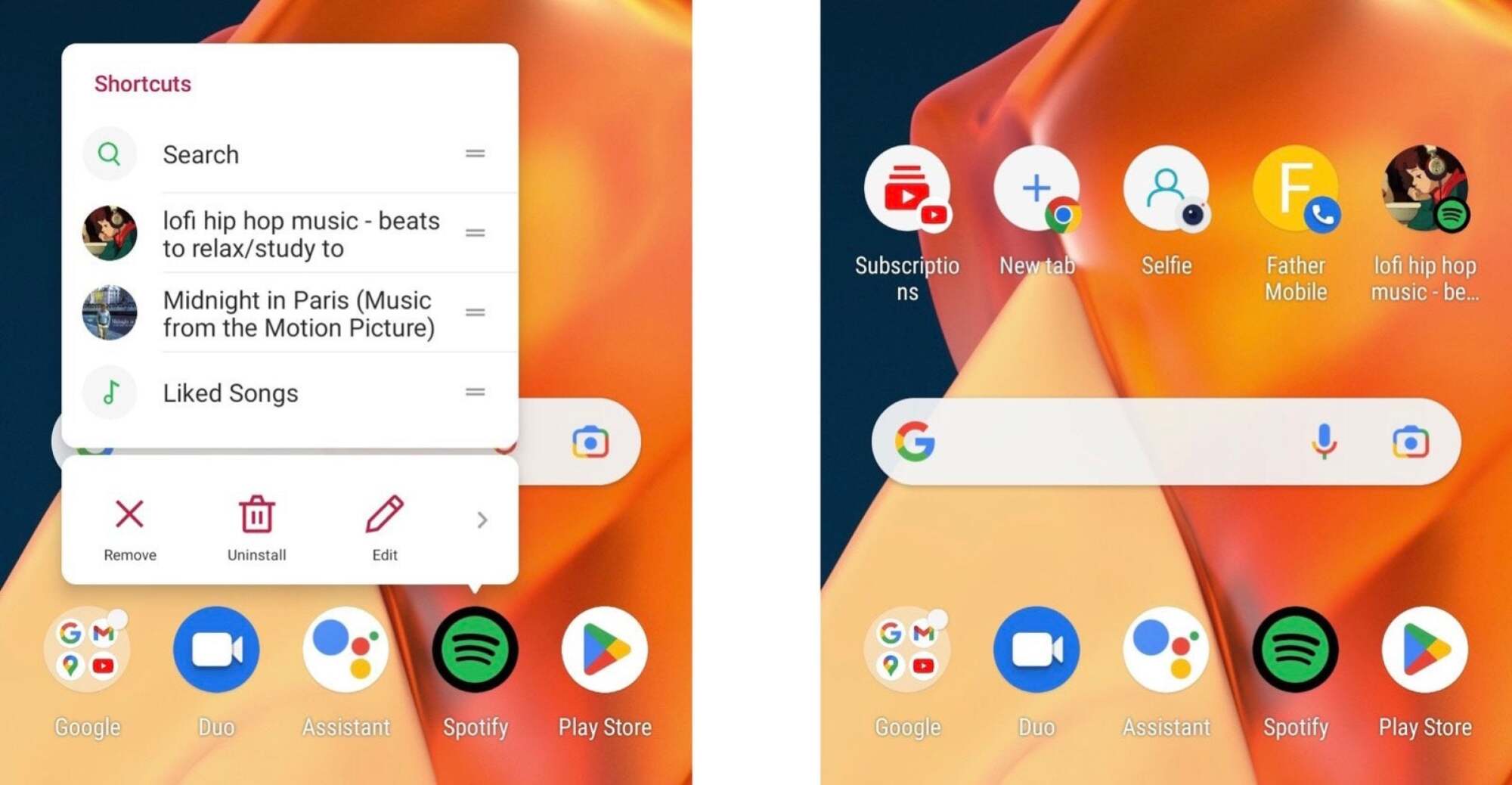
クレジット:Khamosh Pathak
アプリのショートカットは、ランチャーの不可知論者です。最新のAndroidスマートフォンを使用する限り、それらは機能します。まず、頻繁に使用されるショートカットを備えたアプリを見つけて、アプリのアイコンを押し続けます。 3つのショートカットオプションが表示されます。ショートカットを押し続け、ホーム画面のどこにでもドラッグし、指を持ち上げます。それだけです。ショートカットをホーム画面のアイコンに変えました。
Androidで試してみるべき最高のアプリショートカット
それがどのように機能するかがわかったので、あなたはもっと多くを望んでいます(そして、実際にはかなり多くあります)。それがあなたのものであれば、あなただけのショートカットだけに特化したホーム画面を持つことさえできます。開始するための推奨事項の簡単なリストを次に示します。
電話:クイックショートカットを使用して、「頻繁に使用される」および「お気に入りの」連絡先をホーム画面に追加できます。
Google Keep:新しいメモを追加するためのクイックショートカットはうまく機能します。このショートカットは、サードパーティのアプリ、または携帯電話のデフォルトのノートアプリでも機能します。
Googleマップ:自宅や職場に移動するためのショートカットは、頻繁に通勤者に役立つ可能性があります。
YouTube:ショートカットを使用して、YouTubeのサブスクリプションタブに直接ジャンプして、推奨されるすべてのものを無視します。
Spotify:お気に入りのプレイリスト、またはショートカットを使用して好きな曲リストに直接ジャンプします。
カメラ:専用のショートカットでセルフィーを撮ります。
クロム:ショートカットを使用して、新しいタブまたはシークレットブラウジングセッションを開始します。
試してみることはたくさんあります
これらのショートカットは、あらゆる種類のメッセージングおよび生産性アプリに統合されています。アプリを頻繁に使用する場合は、利用可能なショートカットを確認します(もちろん、必要なのは、アプリアイコンのタップアンドアクションを保持します)。頻繁に行うことを見つけた場合は、ホーム画面に追加して、必要に応じて使用してください。

